作者:乔山办公网日期:
返回目录:word文档
小程序的方便快捷已经受到了大众的追捧,最近啊小编又发现了一个神操作,拍个照就能将图片转文字还能另存为文档,不禁感叹,厉害了我的小程序!
那么到底是什么小程序如此神奇?小编来给你揭秘啦,就是下面这个“迅捷文字识别”的小程序,一起来学习一下它的高级技能吧。
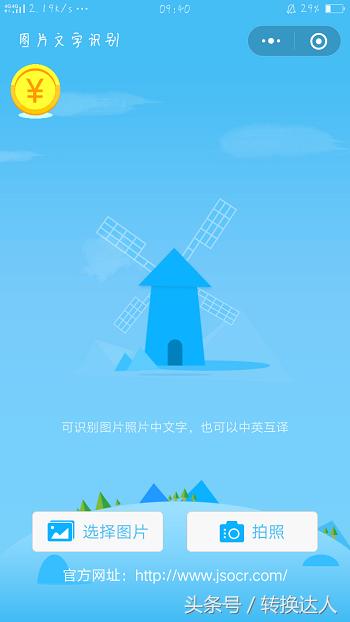
第一步,打开这个“迅捷文字识别”以后,我们可以看到有选择图片和拍照两种识别方式,点击拍照,就会打开你的手机摄像头,将你想要识别的内容拍照好,拍完之后可以对图片进行编辑,然后点击“完成”就可以了。
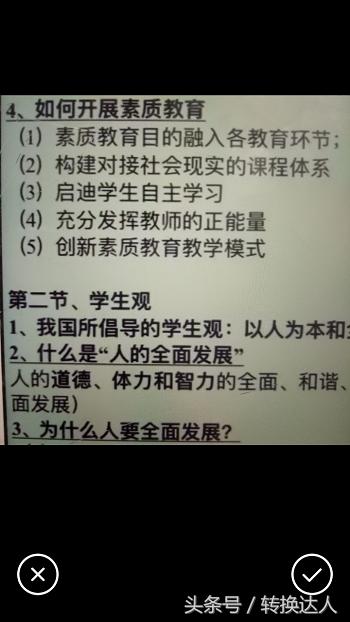
第二步,图片上传好以后,系统会对图片进行处理,压缩,识别,不过很快哦,几秒钟就OK啦。

第三步,识别成功!点击屏幕下方的复制,弹出复制成功即可。
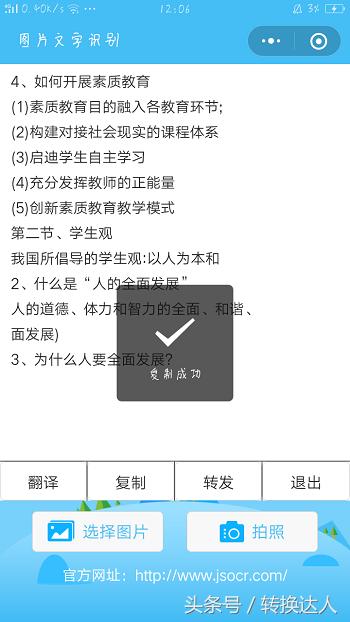
第四步,打开Word文档,把刚刚识别出来的文字粘贴到Word里,保存即可。
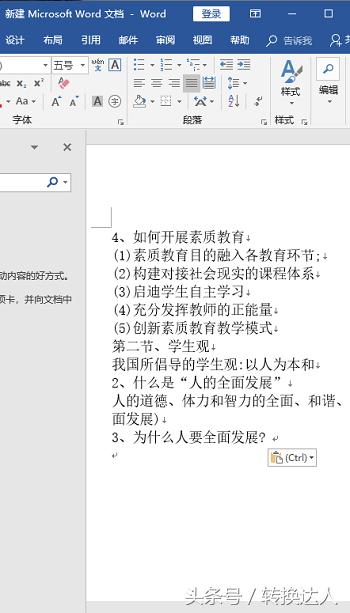
注意事项:拍照识别的时候,一定要把图片拍清晰哦。
这个操作你学会了吗?赶紧去小程序试一试吧,如果觉得实用也可以收藏转发。